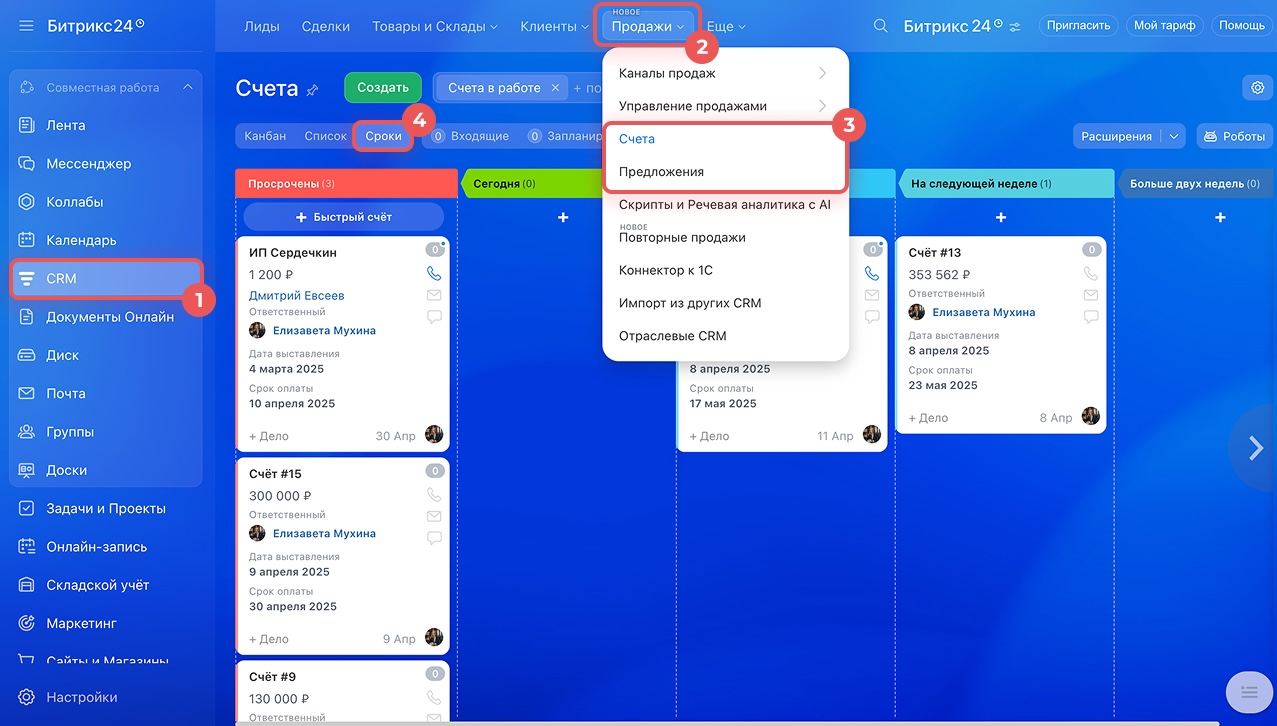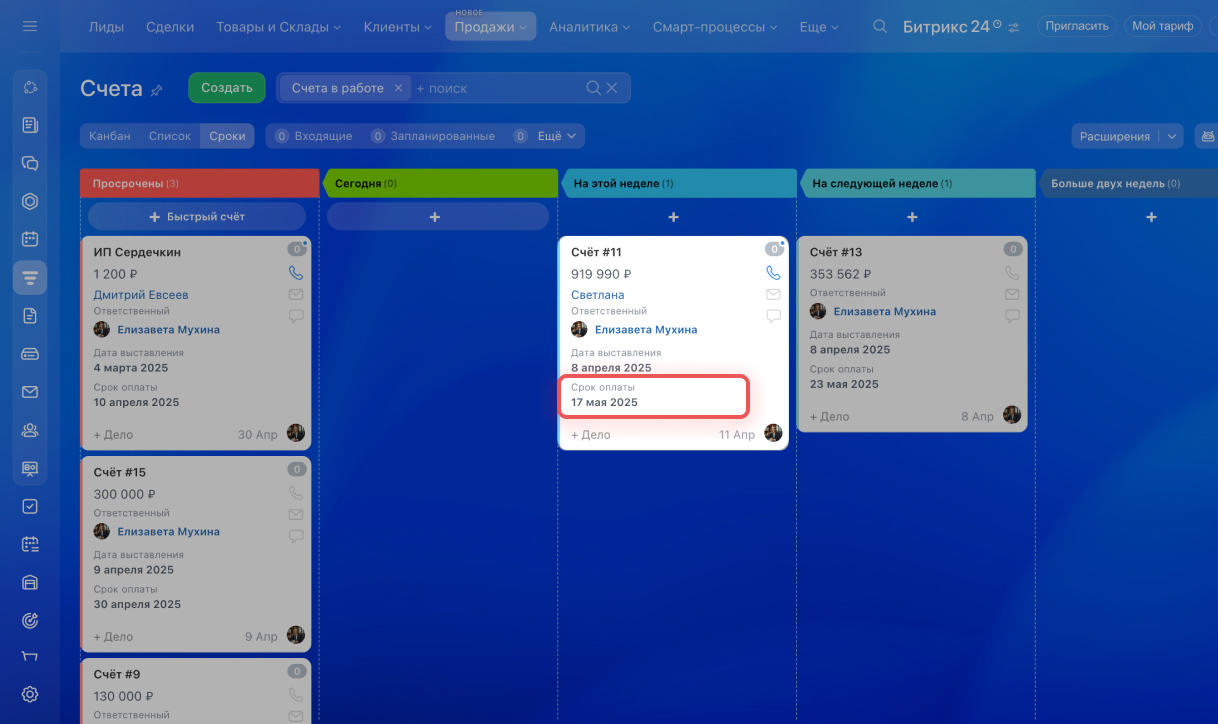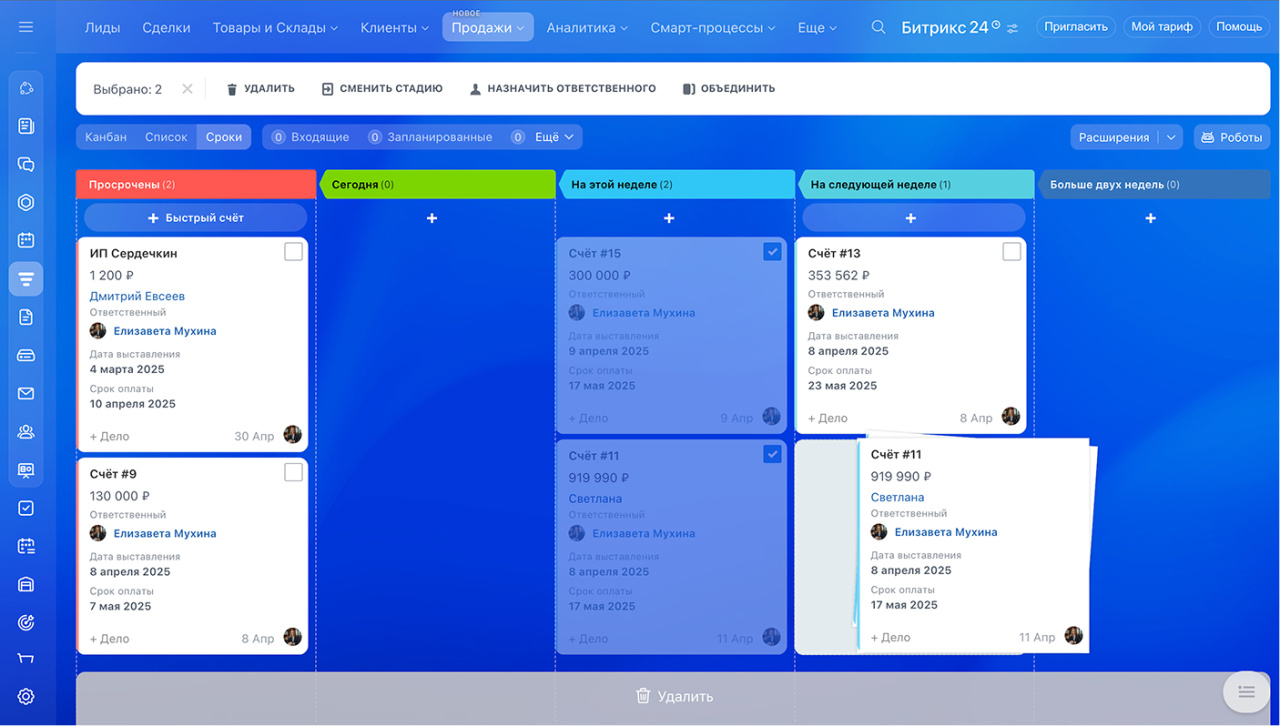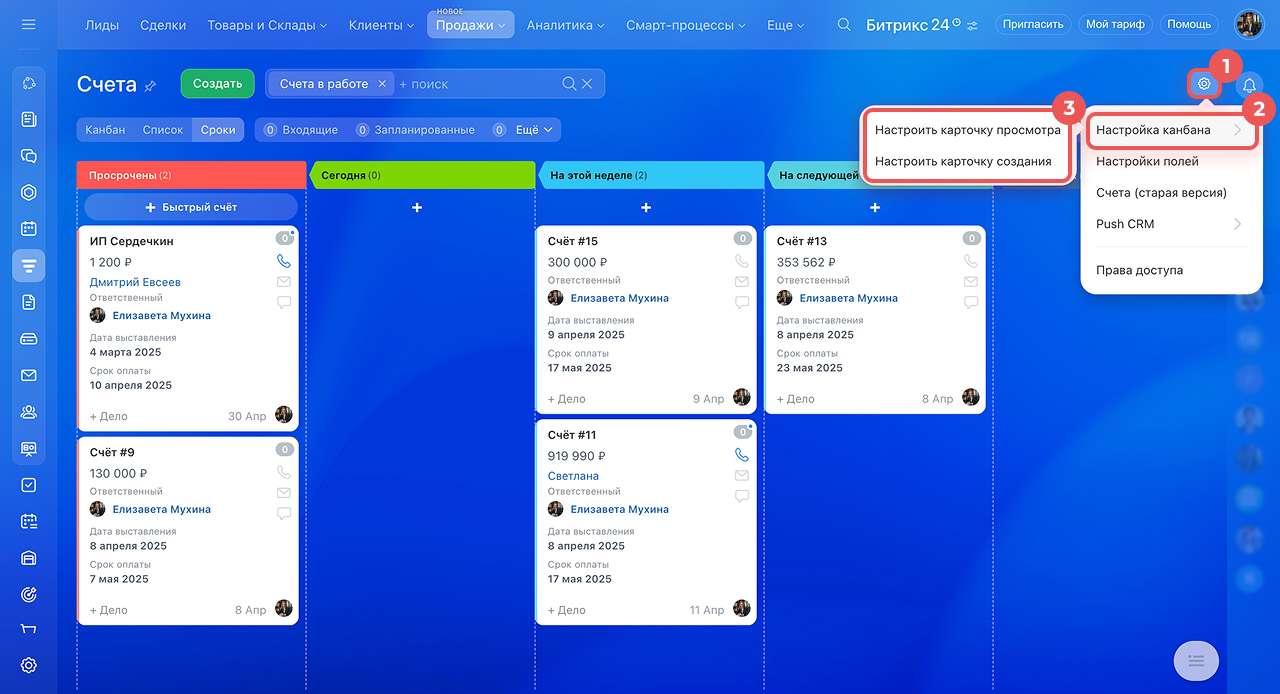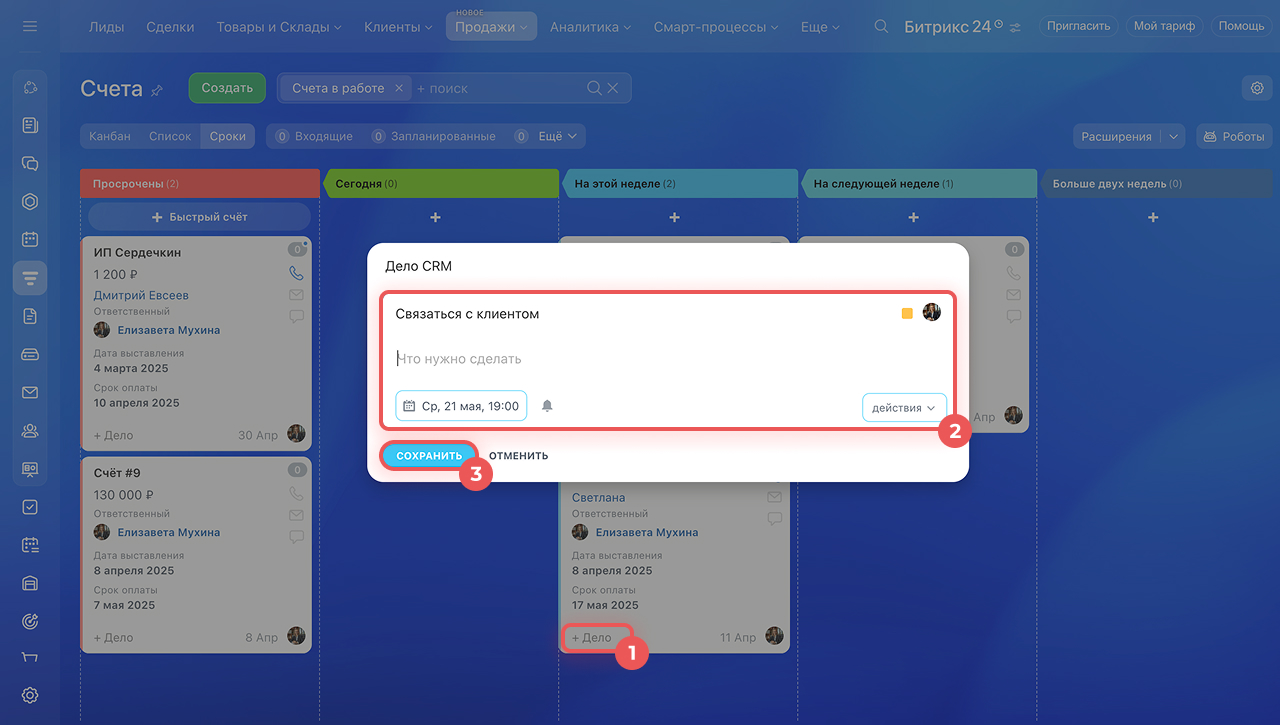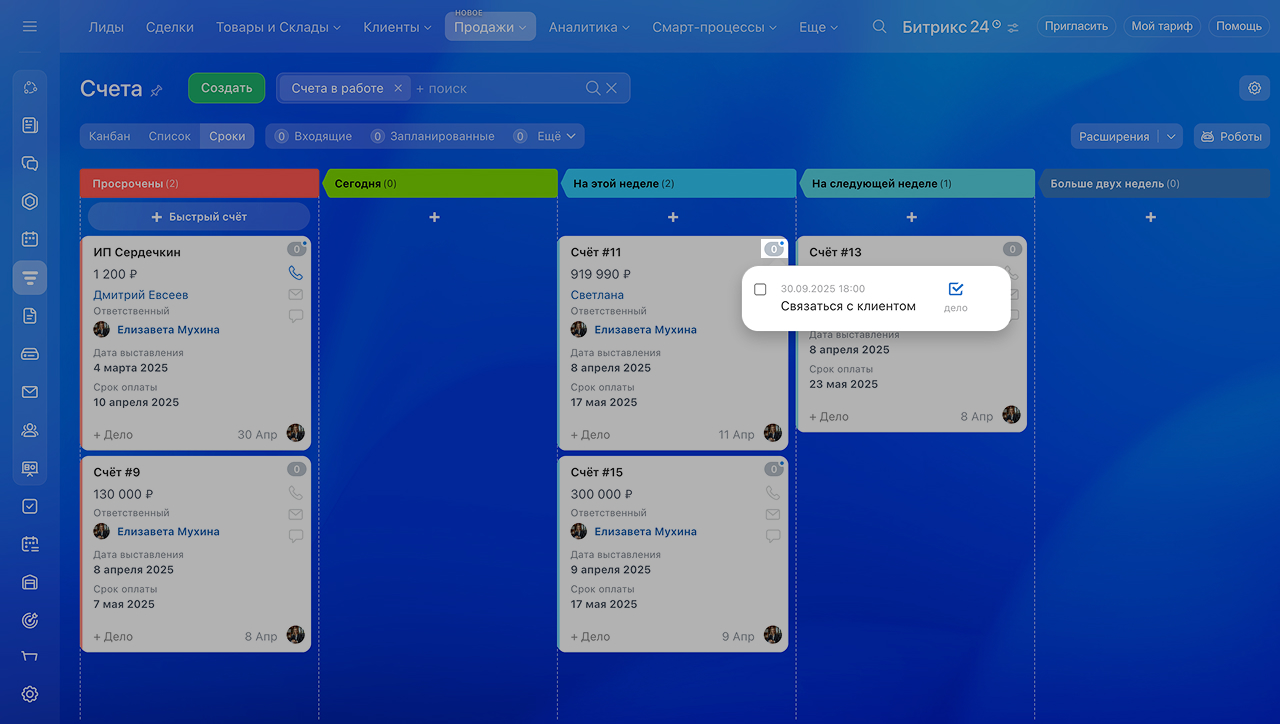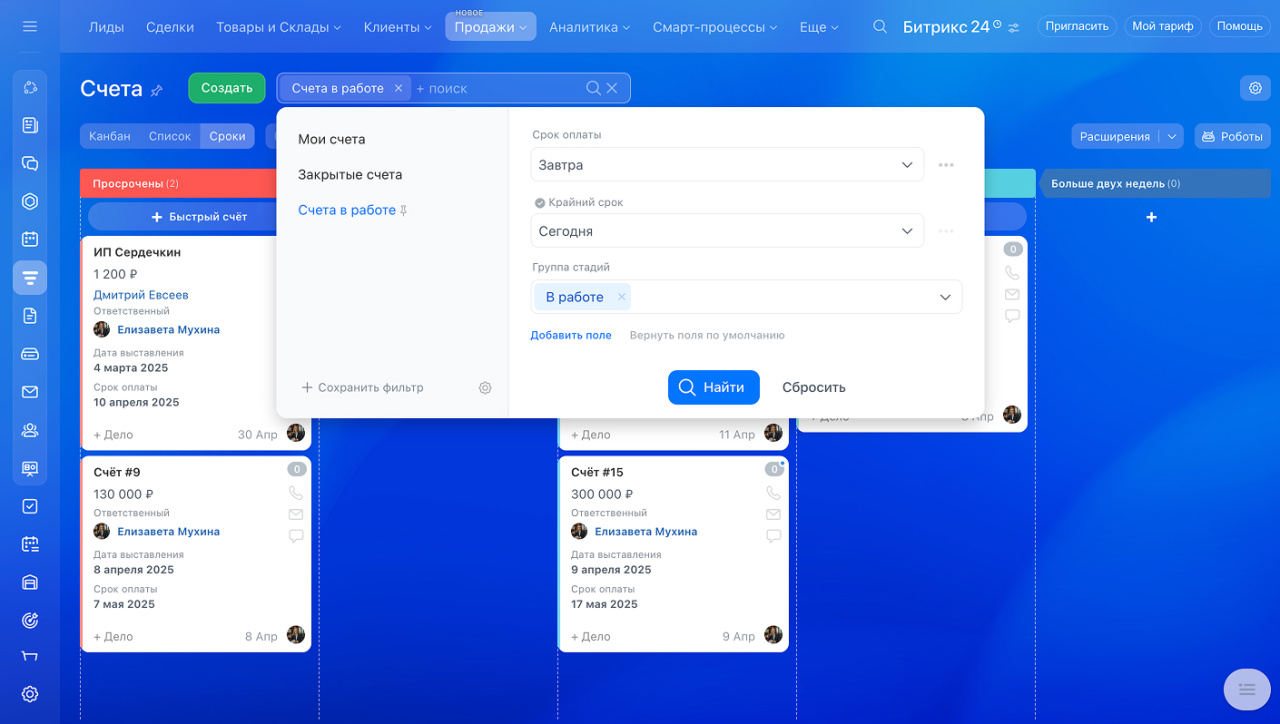Сроки — это режим просмотра счетов и предложений, где карточки автоматически распределяются по колонкам в зависимости от сроков их оплаты или согласования. Это помогает быстро оценивать ситуацию и не пропускать элементы, которые требуют внимания.
В статье расскажем:
Перейдите в CRM > Продажи, выберите Счета или Предложения и откройте Сроки.
Чем Сроки отличаются от Канбана
Режим просмотра Сроки похож на Канбан, но имеет свои особенности.
Фиксированные колонки. Есть пять колонок:
- Просрочены,
- Сегодня,
- На этой неделе,
- На следующей неделе,
- Больше двух недель.
Колонки нельзя добавить, удалить или переименовать. Карточки автоматически распределяются по ним на основе дат, указанных в полях:
- Срок оплаты — для счетов,
- Актуально до — для предложений.
Нет общей суммы в колонках. В отличие от Канбана, в Сроках нельзя увидеть общую сумму счетов и предложений в каждой колонке.
Нет автоматизации. В режиме просмотра Сроки нельзя настроить роботов, триггеры и бизнес-процессы. Все действия надо выполнять вручную. Например, перемещать карточку или отправлять напоминания.
Как работать со счетами и предложениями в Сроках
В режиме просмотра Сроки вы можете:
- перемещать счета и предложения между колонками,
- настраивать карточки просмотра и создания,
- контролировать сроки,
- планировать дела,
- фильтровать данные.
Перемещать счета и предложения. Карточки CRM автоматически распределяются по колонкам на основе дат, указанных в полях. При необходимости вы можете перемещать карточки вручную. Например, если клиент попросил перенести срок оплаты счета.
Чтобы изменить дату сразу в нескольких карточках, выберите их и переместите в нужную колонку.
Когда вы перемещаете карточку в другую колонку, CRM автоматически изменяет дату в поле Срок оплаты или Актуально до:
- Колонка Сегодня — дата меняется на текущую.
- На этой неделе — к текущей дате добавляется 1 день.
- На следующей неделе — добавляется 7 дней.
- Больше двух недель — добавляется 14 дней.
Например, сегодня 1 апреля. Срок оплаты счета — следующая неделя, но клиент попросил перенести его на более поздний срок. Переместите карточку в колонку Больше двух недель. Битрикс24 автоматически установит новую дату оплаты: 1 апреля + 14 дней = 15 апреля.
Настраивать карточки просмотра и создания. Выберите, какие поля отображать, при просмотре и быстром создании карточки. Для этого нажмите Настройки (⚙️) > Настройки канбана > Настроить карточку создания или Настроить карточку просмотра.
Как работать с канбаном в СRM
Контролировать сроки. Вы можете быстро понять, какие счета и предложения требуют внимания:
- Просроченные элементы автоматически попадают в колонку Просрочены, если дата в поле Срок оплаты или Актуально до истекла.
- Элементы, которые надо обработать в ближайшее время, находятся в колонках Сегодня и На этой неделе.
Планировать дела. Чтобы не пропустить важные действия по счету, запланируйте дело. Например, связаться с клиентом или отправить напоминание об оплате. Для этого нажмите + Дело, заполните карточку и нажмите Сохранить.
Универсальное дело в CRM
В карточке счета и предложения есть счетчик дел. Цифра показывает количество входящих и запланированных дел, а цвет указывает на сроки. По умолчанию счетчик загорается красным за 15 минут до крайнего срока дела.
Как работают счетчики в делах CRM
Чтобы посмотреть информацию о деле, нажмите на счетчик.
Фильтровать данные. Используйте фильтры, чтобы найти только нужные счета или предложения.
Например, найдите всех клиентов, которым нужно напомнить об истечении срока оплаты счета. Для этого настройте фильтр для счета — Срок оплаты > Завтра и для дела — Крайний срок > Сегодня.
Как работают фильтры в CRM
Коротко
- Сроки — это режим просмотра счетов и предложений, где карточки автоматически распределяются по колонкам в зависимости от сроков их оплаты или согласования.
- В Сроках пять колонок: просрочены, сегодня, на этой неделе, на следующей неделе, больше двух недель. Их нельзя добавить, удалить или переименовать.
- Когда вы вручную перемещаете карточку в другую колонку, CRM автоматически изменяет дату в поле Срок оплаты или Актуально до.
- В режиме просмотра Сроки вы можете быстро понять, какие счета и предложения требуют внимания и запланировать по ним дела.
Рекомендуем прочитать:
(1).png)